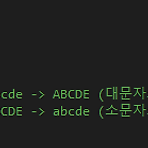 MFC CString 문자열 대문자 소문자 변환 MakeUpper, MakeLower
MFC CString 문자열 대문자 소문자 변환 MakeUpper, MakeLower
MFC 문자열 대문자 소문자 변환 CString 문자열 대문자를 소문자로 소문자를 대문자로 변환하는 MakeUpper(), MakeLower() 함수에 대한 내용입니다. ▶ 특징 c언어 함수중 strupr(), strlwr() 함수와 같은 역할을 합니다. ▶ 예제 아래와 같이 해당 문자열에 .MakeUpper() / .MakeLower() 함수를 사용하시면 됩니다. ▶ 추가 설명 추가적으로 MakeReverse() 함수는 아래와 같이 문자열을 거꾸로 뒤집는 함수입니다. 감사합니다~!
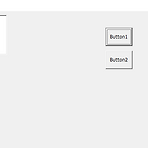 MFC MoveWindow - 컨트롤 위치 및 크기 변경
MFC MoveWindow - 컨트롤 위치 및 크기 변경
MFC MoveWindow MFC에서 사용하는 control들의 위치와 크기를 변경하는 movewindow함수에 대해 알아보겠습니다. 1 2 3 void MoveWindow(int x, int y, int nWidth, int nHeight, BOOL bRepaint = TRUE); // x,y => 위치 nWidth, nHeight => 가로,세로 cs 리스트 컨트롤 ID가 IDC_LIST1일 때 GetDlgItem(IDC_LIST1)->MoveWindow(10, 10, 100, 100); 을 사용하면 10,10 좌표에 가로세로 100인 크기로 컨트롤이 변경되게 됩니다. 추가적으로 BOOL GetWindowRect(HWND hWnd, LPRECT lpRect); BOOL GetClientRect(HWN..
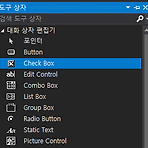 MFC checkbox 체크여부 확인
MFC checkbox 체크여부 확인
MFC checkbox - 체크 여부 확인 MFC 도구 중 check box 체크 여부를 확인하는 방법 2가지를 알아보겠습니다. (체크박스 ID가 IDC_CHECK1이라고 가정했을 때) 1. ((CButton*)GetDlgItem(IDC_CHECK1))->GetCheck() 체크박스가 체크되면 TRUE가 반환되고 체크되어있지 않으면 FALSE가 반환됩니다. 2. m_Check1.GetCheck() 이 방법은 체크박스에 변수를 추가시켜 주어야 합니다. 자세한 방법은 아래에 설명드리겠습니다. 체크박스의 변수를 m_Check1로 설정했을 때 체크박스가 체크되어 있으면 TRUE, 체크되어있지 않으면 FALSE가 반환됩니다. 여기까지 체크 여부를 확인할 수 있는 방법이었습니다. 추가적으로 SetCheck()를 사..
오늘은 mfc에서 이미지 크기를 조절하는 방법에 대해 간단히 설명드리려고 합니다~ 먼저 이미지 출력하는 방법이 궁금하시면 아래 링크에서 확인해주세요~ jeak.tistory.com/6 MFC CImage로 이미지 출력하기 오늘은 CImage를 사용해서 외부 이미지를 출력하는 예제를 만들어 보겠습니다~ 우선 원하는 외부 이미지를 다운로드하여 해당 프로그램의 소스 코드들이 있는 폴더 안에 넣어줍니다. 그리고 헤 jeak.tistory.com 이미지 출력을 할 때 draw함수를 사용해 이미지를 출력시킬 수 있습니다. 1 2 3 CImage m_image; CClientDC dc(this); m_image.Draw(dc, 0, 0); // x y 0,0 기준으로 그림이 그려진다. Colored by Color ..
 MFC - 체크박스 여러개 만들기 (List box 사용)
MFC - 체크박스 여러개 만들기 (List box 사용)
오늘은 MFC에서 List box를 사용해서 체크 박스를 여러 개 만드는 예제를 만들어 보겠습니다. MFC가 도구 상자에서 제공하는 Check box를 사용하지않고 List box를 사용해 만들어 보겠습니다. List box를 사용하게 되면 데이터 관리도 편하게 할 수 있고 더 편하게 코딩 하실 수 있으실겁니다~! 먼저 리소스 뷰에 Dialog로 가서 다이얼로그를 편집해보겠습니다. 글자가 작으면 보기 불편하니 속성창 Font에 글자 크기나 폰트를 사용자가 원하는 대로 바꾸어줍니다. 도구 상자에서 ListBox를 가져와 다이얼로그에 그려줍니다. 그리고 여기서 중요한 게 subclassing기능을 사용할 것이기 때문에 ListBox의 속성 창에 가서 아래 사진 처럼 Has strings를 true로 바꿔주시..
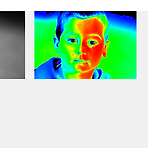 [MFC C++] - 열감지 이미지 만들어보기
[MFC C++] - 열감지 이미지 만들어보기
열감지 image 만들어보기~! 오늘은 열감지 이미지를 만들어보겠습니다. 제가 임의로 색상 테이블을 만들어 열감지, 온도차 이미지를 출력시키는 예제를 만들어 보았습니다. 제가 임의로 색상 테이블을 만들고 부족한 게 많아서 틀릴 수 있으니 참고만 해주시기 바랍니다~. [결과 사진] 왼쪽은 열감지하기 전 원본 이미지이고 오른쪽은 열감지 후 이미지를 출력시킨 결과 사진입니다. 사진의 밝은 부분은 붉은색으로 처리하고 사진의 어두운 부분은 푸른색으로 처리한 것입니다. [코드 설명] (원본 이미지 출력) 우선 원본 외부 이미지를 출력시키는 방법에 대해 설명드리겠습니다. 이 부분은 앞에서 많이 진행하였기 때문에 간단히 설명드리면서 넘어가겠습니다. 우선 코딩을 하기 전에 출력을 원하는 이미지를 하나 다운로드하여 주시고..
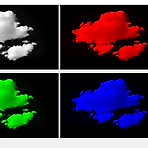 [MFC C++] 이미지 RGB 분리
[MFC C++] 이미지 RGB 분리
[MFC C++] 이미지 RGB 분리 오늘은 사용자가 원하는 외부 이미지를 출력시키고 그이미지의 RGB를 분리해 각각 R이미지, G이미지, B이미지 3개를 출력시키는 예제를 만들어 보겠습니다. [출력 결과] 좌 상 : 원본 이미지 , 우 상 : R값 좌 하 : G값 , 우 하 : B값 가장 먼저 앞선 예제에서 많이 했던 외부 이미지를 다이얼로그에 출력시키는 방법을 설명드리겠습니다. [소스 코드] (원본 이미지 출력) 변수를 설정해 주기위해 먼저 Dlg.h 파일이 있는 헤더파일에 아래처럼 변수를 추가시켜줍니다. CImage 변수인 m_image CImage는 이미지를 저장시켜줄 수 있는 변수입니다. private 형식으로 추가시켜줍니다. class CRGBexamDlg : public CDialogEx {..
 MFC 이미지 회전시키기(각도 조절)
MFC 이미지 회전시키기(각도 조절)
MFC 이미지 회전시키기(45도) 오늘은 MFC를 가지고 이미지를 원하는 각도로 회전시키는 예제를 만들어 보겠습니다~! [결과 사진] 위의 결과는 왼쪽으로 45도 회전시킨 사진입니다. [코드 설명] 먼저 앞선 예제들처럼 원본 이미지를 출력시키기 위해 헤더파일의 Dlg.h파일에 가셔서 CImage 변수 m_image를 추가시켜 주시고 두 번째로 회전된 이미지를 저장하고 출력시키기 위해 변수 m_two_image를 하나 더 선언해 줍니다. m_image에는 원본 이미지 m_two_image에는 회전된 이미지를 저장시켜줄 것입니다. private: CImage m_image; CImage m_two_image; cs 소스코드 Dlg.cpp 파일에 OnInitDialog() 함수가 있는 곳으로 이동해줍니다. 아..